Există o gamă foarte variată de instrumente de intreținere și depanare a calculatorului din care amintim Hiren Boot CD, Ultimate Boot CD, diverse imagini ISO ale unor suite de securitate (antivirus) folosite pentru a scana ofline sistemul, programe de backup-restore, etc. Pe lângă acestea sunt multe distribuții de Linux. Dacă pentru fiecare am face câte un stick USB boot-abil, ne-ar trebui o mulțime de asemenea dispozitive, lucru costisitor și incomod. Problema poate fi rezolvată cu ajutorul lui YUMI. După cum ne spune și denumirea, YUMI, Your Universal MultibootInstaller, poate fi folosit pentru a crea un multiboot USB Flash Drive care va conține mai multe sisteme de operare, utilități antivirus , clonare disc, instrumente de diagnosticare, și multe altele, fiind succesorul proramului MultibootISOs. Dar,contrar lui MultiBootISO care a folosit grub loader-ul să boot-eze fisiere ISO direct de pe USB, YUMI foloseste syslinux, să boot-eze distribuții extrase stocate pe dispozitivul USB, si revine la utilizarea grub-ului numai dacă este necesar. Stocarea fișierelor multiboot este astfel organizată încât să existe posibilitatea de a adăuga și alte distribuții fără a fi nevoiți să reconstruim, reformatăm dispozitivul. Mai mult de atât, avem posibilitatea de a elimina o distribuție din meniul multiboot, în cazul în care considerăm a nu mai fi necesară. Programul este portabil cu o interfață destul de sugestivă.
La prima rulare va trebui să selectăm dispozitivul USB din dropdown-ul respectiv, bifăm căsuțaFormat Drive, apoi consultăm lista cu diferitele distribuții pusă la dispoziție. În cazul în care YUMIse găsește în aceeași locație cu fișierele ISO descărcate, acestea vor fi automat detectate, eliminând astfel necesitatea de a căuta pentru fiecare imagine ISO.
Dacă în lista respectivă nu găsim imaginea ISO dorită, derulăm lista la final și selectăm Try an Unlisted ISO. Navigăm către respectiva imagine, apoi clic pe Create. Vom fi atenționați asupra acțiunii noastre, sfătuindu-ne să verificăm în mod expres, în Computer, dacă litera litera respectivului dispozitiv corespunde cu cea detectată de YUMI.
După verificare și confirmare, OK, programul va crea meniul multiboot cu prima imagine dorită, urmând să adăugăm alta. Pentru aceasta, dăm clic pe Next, programul chestionându-ne dacă dorim să mai adăugăm altă distribuție sau imagine ISO.
Confirmăm, Yes, apoi vom fi redirecționați în interfața programului pentru o nouă alegere.
Procesul se poate repeta pentru orice imagine pe care dorim să o adăugăm în meniul multiboot, ținând cont de capacitatea dispozitivului folosit. În cazul în care considerăm că o anumită imagine ISO sau distribuție prezentă în meniul de boot nu ne mai folosește, redeschidem programul, bifăm căsuța Remove an Installed Item?, selectăm ce anume dorim să eliminăm din listă și apăsăm butonul Remove. Precizez că acest lucru este valabil pentru imaginile ISO sau distribuțiile Linux prezente în lista respectivă. Celelalte se pot elimina manual. După cum am precizat mai sus, dacă aveți alte distribuții, imagini ISO decât cele din listă, plasați programul în același folder cu acele imagini pentru a fi detectate. Ultima opțiune Show ALL Drives? trebuie folosită cu mare atenție, constând în alegerea exactă a literei dispozitivului, în listă fiind prezente toate partițiile discului (HDD), existând astfel pericolul să pierdeți toate datele conținute pe respectiva partiție. Meniul multiboot se poate realiza pe orice dispozitiv portabil ca stick USB, SD card, Micro SD, etc.
YUMI poate fi rulat în orice versiune de Windows.
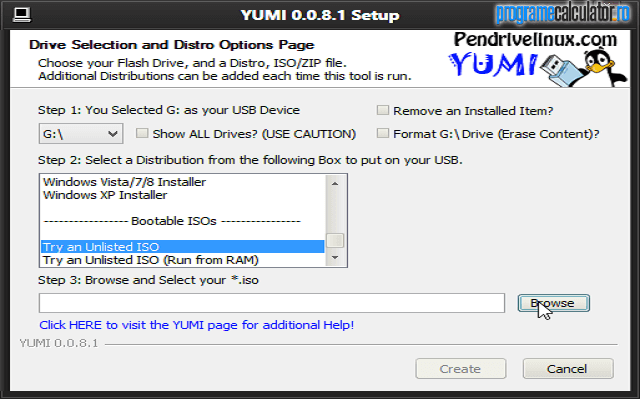
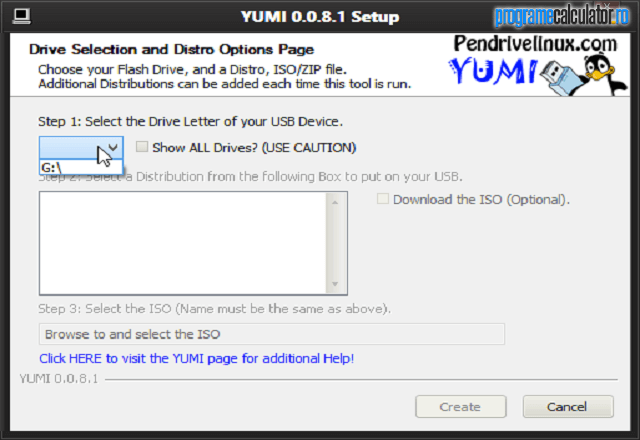
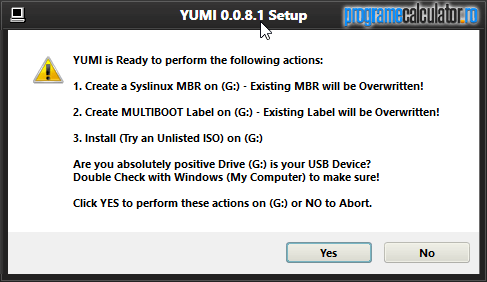
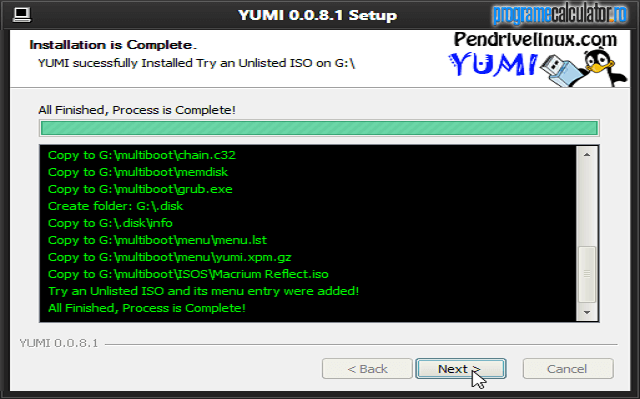

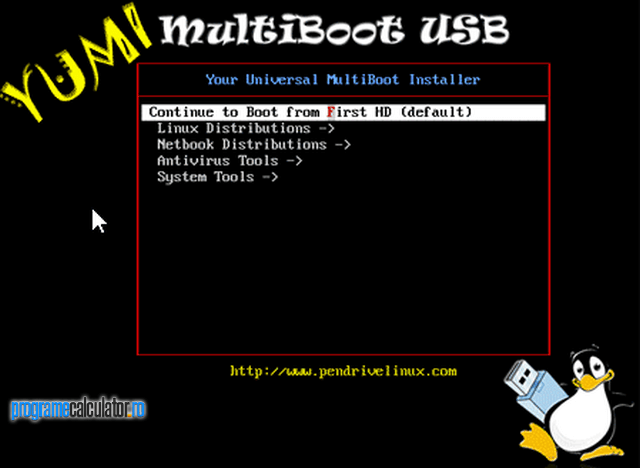
scuze ca te deranjez dar la-i incercat ca la mine nu merge cand ii dau sa buteze de exemplu un hiren’s 10.6 da eroare
Un screenshot cu eroarea respectiva ar fi de folos.
Personal, îl folosesc de mult timp. Niciodată nu am avut erori. Ce anume eroare îți dă? Cum ai realizat stickul?
Se poate instala S.O. cu acest dispozitiv USB
Este mai mult un utilitar multi-boot.
Păi Ubuntu, nu este un sistem de operare? Dacă te referi la Windows, răspunsul este nu. Realizarea unui dispozitiv multiboot Windows pe baza grub este mai complicată, dar nu imposibilă.
Salut folosesc programul de multa vreme in special pt distributi linux de penetrat retele wireless.
De ceva vreme am incercat sa pun windows problema e urmatoare pot pune un windows nu doua.
Ce pot face sa pot pune si windows 8 si windows 7 ?
Se poate face în mai multe feluri ceea ce vrei tu. Cel mai simplu, este cu WinAIO Maker Professional. Este simplu dacă ai un pic de experiență.
http://www.joshcellsoftwares.com/2011/09/WinAIOMaker.html
Dacă sunt mai mulți amatori de așa ceva, voi face un articol despre respectivul program.
Buna ziua!! Stiu ca nu sunt la subiect cu ceea ce a-ti postat aici, dar am nevoie urgenta de o informatie si ajutor…am sters din greseala istoricul de la google chrome si as dori sa il recuperez, ce pot face?? Va rog sa ma ajutati! Multumesc!!
Ai folosit si sincronizarea contului google,implicit adresa de email de la google?
Nu am folosit :(
Nu se poate nici cum resturarea?
Nu am idee cum ai putea sa restaurezi istoricul…
Chiar nu imi vine nimic in minte.
La Mozilla stiu ca se poate dar la chrome…nu se poate nici cu ceva program de recuperare? Am dat resetare la sistem dar tot nu a reaparut.
Nu stiu sigur daca va functiona,dar ai incercat si un System Restore?
Ori cand ai zis „Am dat resetare la sistem dar tot nu a reaparut.” asta inseamna ca ai facut?
Da, am dat resetare.
Ma tem ca nu exista alta cale.
Un multi-iso cu SO Windows pe USB, rapid este bine venit. Deocamdată nu am găsit un soft mulțumitor, ori nu merge, ori durează prea mult.